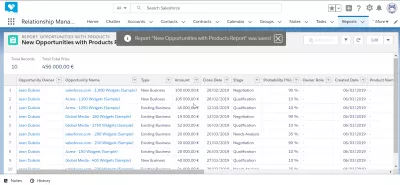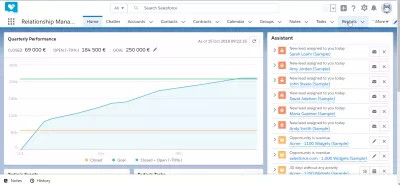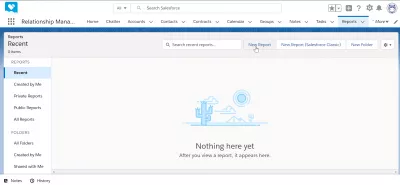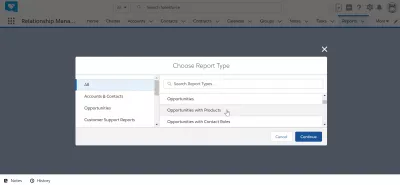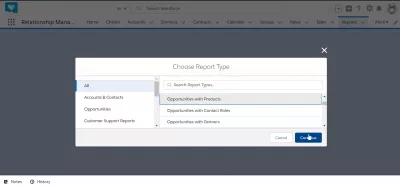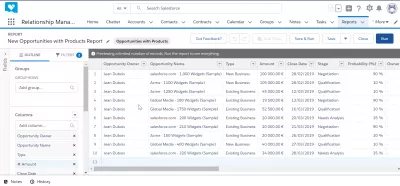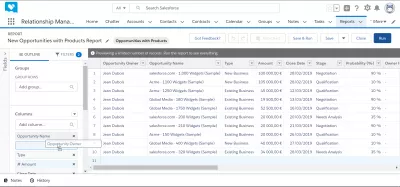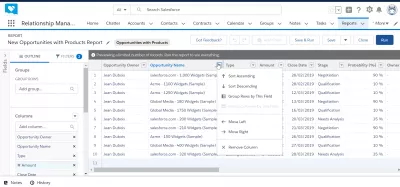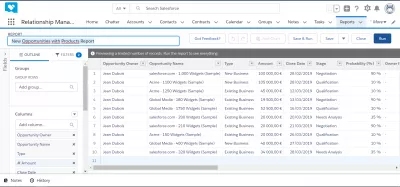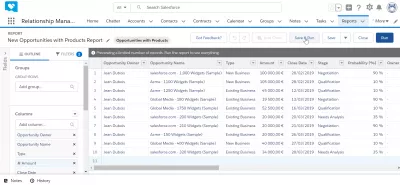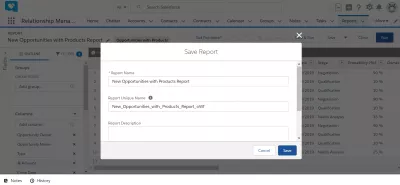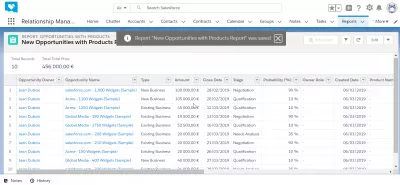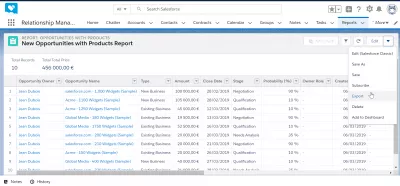Si të krijoni një raport në SalesForce?
Krijoni raportin në Salesforce
Krijimi i një raporti në SalesForce është një operacion themelor dhe shumë i rëndësishëm, siç është edhe baza për të raportuar të dhënat nga SalesForce në Excel ose CSV për shembull.
Si mund të eksportoj të dhëna nga SalesForce në Excel?Krijimi i një raporti mund të bëhet duke hyrë në menunë e raportit në shiritin e navigimit dhe duhet të shtohet në shirit nëse nuk ekziston ende.
Sapo të krijohet një raport, është e mundur të eksportohet raporti i SalesForce në Excel duke përdorur funksionin e eksportit të raportit.
1 - Krijo raport të ri SalesForce
Filloni duke hapur menunë e opsioneve të raporteve në shiritin e navigimit për të hyrë në ekranin e raportit. Në rast se menuja e raporteve nuk është e disponueshme në shiritin e navigimit, provoni të klikoni mbi opsionin më të madh për të shfaqur objekte të menysë të fshehura ose shtoni menunë e raporteve në shiritin e navigimit nëse nuk është aty.
Pastaj klikoni mbi butonin e ri të raportit i cili gjendet në menunë e sipërme të listës së raporteve - lista mund të jetë e ndjeshme, në varësi të kritereve të përzgjedhjes së raporteve tuaja.
Ekziston gjithashtu nga atje një buton për të krijuar një buton në SalesForce klasik, në rast se duhet ta bëni këtë.
Zgjidh llojin e raportit në të gjitha llojet e raporteve që janë në dispozicion: llogaritë dhe kontaktet, mundësitë, raportet e mbështetjes së klientit, mundësitë me produktet, mundësitë me role të kontaktit dhe shumë të tjera.
Pasi të keni zgjedhur llojin e raportit që dëshironi të krijoni, klikoni mbi butonin vazhdoni në urdhër për të vazhduar me krijimin e raportit Lightning të SalesForce.
2 - Rregullo Raportin SalesForce
Tani është e nevojshme të rregullohet raporti, pasi vetëm një raport standard është krijuar në SalesForce Lightning sipas parazgjedhjes.
Ka shumë mënyra për të rregulloje atë: shtoni ose hiqni kolona, filtroni të dhënat, rregulloni të dhënat nga një kolonë specifike dhe më shumë.
Mundësitë për të përshtatur raportin janë në dispozicion në anën e majtë.
Për shembull, duke zvarritur dhe rënë një emër kolona nga fushat e skicës në anën e majtë të ekranit në raportin në pjesën kryesore të ekranit, ajo kolonë do të shtohet në raport.
Kliko në kryq pranë emrit të kolonës për ta hequr atë.
Duke klikuar mbi shigjetën pranë emrit të kokës së kolonës, do të jenë në dispozicion më shumë opsione.
Përzgjedhja e opsionit të ngjalljes së dëshirës do të rendisë tërë raportin në kolonën e tanishme duke vlera në rritje, nga më e ulët në më të lartën.
Opsioni zbritës do të bëjë inversi, të gjitha linjat e raporteve do të renditen në bazë të asaj kolone nga vlera më e lartë në më të ulëtën.
Grupimi i rreshtave me këtë fushë do të grupojë të gjitha rreshtat në raport që kanë një vlerë të ngjashme në atë kolonë - ekuivalenti në Excel të një qelize bashkimi.
Ka gjithashtu mundësi për të lëvizur kolonën në të majtë ose në të djathtë, në mënyrë që të rregullohet raporti i Lightning i SalesForce ashtu siç është më e mira për ju.
Së fundmi, ekziston një opsion për të hequr kolonën, me ç'rast nuk do të humbasë: thjesht do të hiqet nga raporti i SalesForce, por mund të shtohet prapa në çdo kohë duke zvarritur dhe rënë emri i kolonës nga menyja anësore e majtë.
Përfundimisht, është e mundur të ndryshoni emrin e raportit duke klikuar mbi lapsin pranë emrit të raportit, pikërisht poshtë shiritit të navigimit në anën e majtë.
Shkruani emrin e raportit që i përshtatet më së miri përshkrimit të raportit, që të jetë në gjendje ta tërheqë më lehtë atë më vonë dhe ta bëjë atë më të qartë tek bashkëpunëtorët tuaj.
3 - Ruani raportin SalesForce
Pasi që raporti Lightning i SalesForce është krijuar dhe përshtatur, mos harroni ta ruani atë duke përdorur opsionin e sipërme Save menu, nën shiritin e navigimit dhe në anën e djathtë të ekranit.
Ekziston edhe një mundësi tjetër për të drejtuar raportin pa e ruajtur atë, në rast se nuk dëshironi të keni qasje më vonë, por thjesht dëshironi të provoni ose të aksesoni të dhënat shpejt.
Megjithatë, opsioni më i zakonshëm do të ishte ruajtja dhe funksionimi, i cili do të ruajë raportin në listën e raporteve të arritshme dhe do të tregojë rezultatet e raporteve në ekran.
Formulari i kursimit do të kërkojë sërish për të konfirmuar emrin e raportit, pasi është një mundësi e fundit për ta modifikuar atë.
Përveç kësaj, do të kërkohet një emër unik i raportit. Ky emër unik i raportit nuk duhet të ekzistojë në sistem, edhe nëse është krijuar nga një përdorues tjetër dhe në të cilin nuk keni akses. Ky do të jetë një kod unik i raportuesve, dhe duhet të jetë unik.
Para se të ruani, futni një përshkrim më të gjatë nëse është e nevojshme, veçanërisht në rast se raporti shërben për një rast shumë të veçantë të biznesit, siç është raporti i klientit në fund të muajit, kështu që bashkëpunëtorët tuaj mund të identifikojnë më shpejt përdorimin e saj.
4 - Raporti i Salesforce Export
Pasi që raporti të jetë ruajtur, pasi të ketë klikuar butonin e kursimit dhe të ekzekutimit, të dhënat e raportit do të shfaqen në ekran, së bashku me një mesazh ku thuhet se raporti është ruajtur.
Ky pop-up do të zhduket pas disa sekondash në vetvete.
Menuja e redaktimit tani shfaqet në krye të raportit të Salesforce Lightning në anën e djathtë të ekranit, dhe ofron mundësi shtesë.
Duke klikuar në shigjetën pranë menusë të redaktimit, opsionet shtesë do të jenë në dispozicion.
Redaktimi në opsionin SalesForce Classic do të hapë raportin për botim në ndërfaqen CLASSIC të Salesforce.
Ruajtja si opsion do ta shpëtojë raportin me një emër tjetër, duke krijuar kështu një kopje.
Opsioni i kursimit do të ruajë ndryshimet e raportit që janë bërë në modalitetin e edicionit.
Opsioni i pajtimit do t'ju lejojë të njoftoheni sa herë që ndryshon raporti.
Opsioni i fshirjes do të lejojë fshirjen e raportit nga baza e të dhënave, megjithatë, përpara se të veprosh kështu, sigurohuni që askush tjetër të mos ketë nevojë për atë raport.
Shtimi i opsionit të pultit thjesht do të shtojë atë raport në pultin tuaj personal të përdoruesit.
Dhe së fundi, opsioni më i rëndësishëm, opsioni i të dhënave të eksportit të SalesForce Lightning është i disponueshëm, i cili do të lejojë eksportimin e të dhënave nga SalesForce në Excel ose mjete të tjera nga raporti.
Shihni udhëzuesin tonë të detajuar se si të eksportoni të dhëna nga Salesforce në Excel për më shumë detaje.
Krijimi i një raporti në Salesforce
Krijimi i një raporti në Salesforce është një operacion shumë i lehtë, duke pasur parasysh se ju keni qasje në menunë e raporteve të lundrimit.
Na tregoni në komente nëse keni arritur të krijoni një raport dhe mos hezitoni të pyesni nëse keni hasur ndonjë problem gjatë krijimit të raportit të Lightning të Salesforce ose eksportit të të dhënave!
Pyetjet E Bëra Më Shpesh
- Cilat strategji mund të përdoren për të bërë raportet e Salesforce më depërtuese për vendimmarrje?
- Strategjitë përfshijnë përdorimin e filtrimit të përparuar, përfshirjen e fushave të llogaritura dhe rregullimin e paraqitjes për qartësi dhe rëndësi.

Yoann Bierling është një profesionist i botimit dhe këshillimit dixhital në internet, duke bërë një ndikim global përmes ekspertizës dhe inovacionit në teknologji. I apasionuar pas fuqizimit të individëve dhe organizatave për të lulëzuar në epokën dixhitale, ai është i shtyrë të japë rezultate të jashtëzakonshme dhe të nxisë rritjen përmes krijimit të përmbajtjes arsimore.